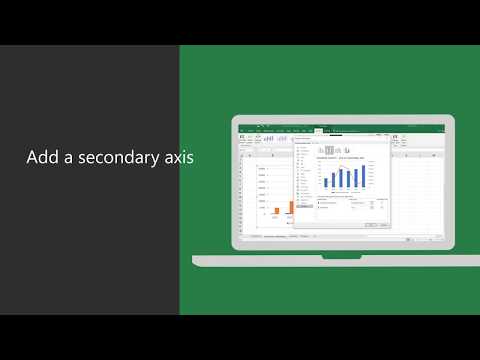
Добавьте или удалите дополнительную ось на диаграмме в #Excel !! GeekExcel.com
Если числа на диаграмме сильно различаются от ряда данных к ряду данных или если у вас смешанные типы данных (цена и объем), постройте один или несколько рядов данных на вторичной вертикальной оси (значений). Масштаб вторичной вертикальной оси показывает значения для связанного ряда данных. Вторичная ось хорошо работает на диаграмме, которая отображает комбинацию столбчатых и линейных диаграмм. Вы можете быстро отобразить такую диаграмму, изменив ее на комбинированную диаграмму.
https://support.microsoft.com/en-us/office/add-or-remove-a-вторичная-ось-в-a-chart-in-excel-91da1e2f-5db1-41e9-8908-e1a2e14dd5a9
https://geekexcel.com
Выберите диаграмму, чтобы открыть инструменты для диаграмм.
Выберите «Дизайн» -> «Изменить тип диаграммы».
Выберите Combo —} Столбец кластера — линия на вторичной оси.
Выберите вторичную ось для ряда данных, который вы хотите отобразить.
Щелкните стрелку раскрывающегося списка и выберите «Линия».
Выберите ОК.
Пожалуйста, воспользуйтесь возможностью подключиться и поделиться этим видео со своими друзьями и семьей, если вы считаете его полезным.

No Comments